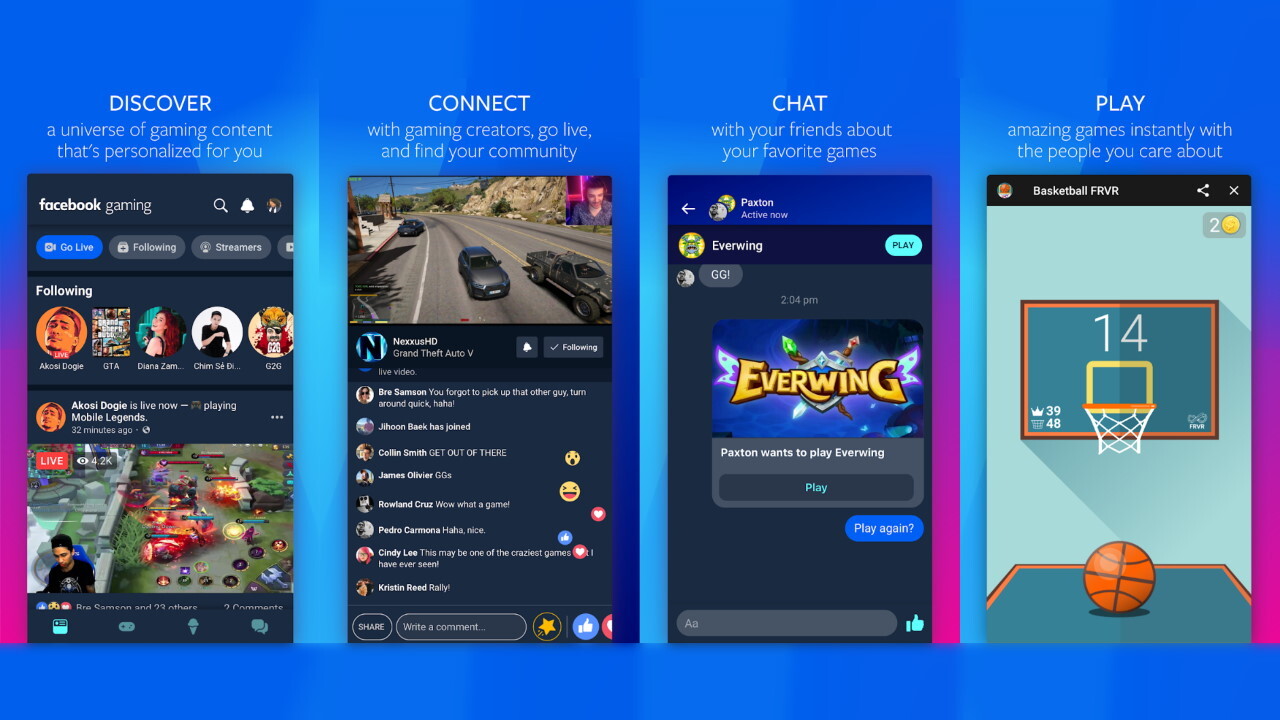Jka Anda ingin tahu cara streaming game di Facebook, artikel ini tepat untuk Anda. Di artikel ini kami akan membagikan cara streaming game di Facebook secara lengkap.
Daftar Isi:
ToggleStreaming game di Facebook sendiri adalah salah satu cara untuk menunjukkan kemampuan bermain game anda kepada orang lain, sekaligus mendapatkan penghasilan dari iklan, donasi, atau sponsor.
Streaming game di Facebook juga bisa meningkatkan popularitas anda sebagai konten kreator, karena Facebook memiliki lebih dari 2 miliar pengguna aktif setiap bulannya. Namun, bagaimana cara streaming game di Facebook dengan mudah dan cepat?
Berikut adalah penjelasan Zencreator tentang langkah-langkahnya.
Baca Artikel SelengkapnyaCara Streaming Game di Facebook
1. Persiapkan perangkat dan koneksi internet yang memadai
Langkah pertama cara streaming game di Facebook, anda membutuhkan perangkat yang memadai, baik itu PC, laptop, atau smartphone. Perangkat anda harus memiliki spesifikasi yang cukup untuk menjalankan game yang ingin anda mainkan, serta software atau aplikasi untuk streaming.
Anda juga harus memastikan bahwa koneksi internet anda stabil dan cepat, agar streaming anda tidak terputus atau berkualitas buruk. Sebagai acuan, anda bisa menggunakan speed test untuk mengukur kecepatan internet anda.
2. Buat halaman Facebook Gaming
Langkah kedua dari cara streaming game di Facebook adalah menyiapkan halaman Facebook Gaming. Halaman Facebook Gaming adalah tempat anda menampilkan streaming game anda kepada penggemar anda.

Untuk membuat halaman Facebook Gaming, anda bisa mengikuti langkah-langkah berikut:
- Buka situs [Facebook Gaming] dan klik tombol “Mulai Streaming”.
- Masuk ke akun Facebook anda atau buat akun baru jika belum punya.
- Pilih opsi “Buat Halaman Baru” dan isi nama halaman, kategori, dan deskripsi sesuai dengan keinginan anda.
- Klik tombol “Buat Halaman” dan tunggu hingga proses selesai.
3. Pilih software atau aplikasi untuk streaming
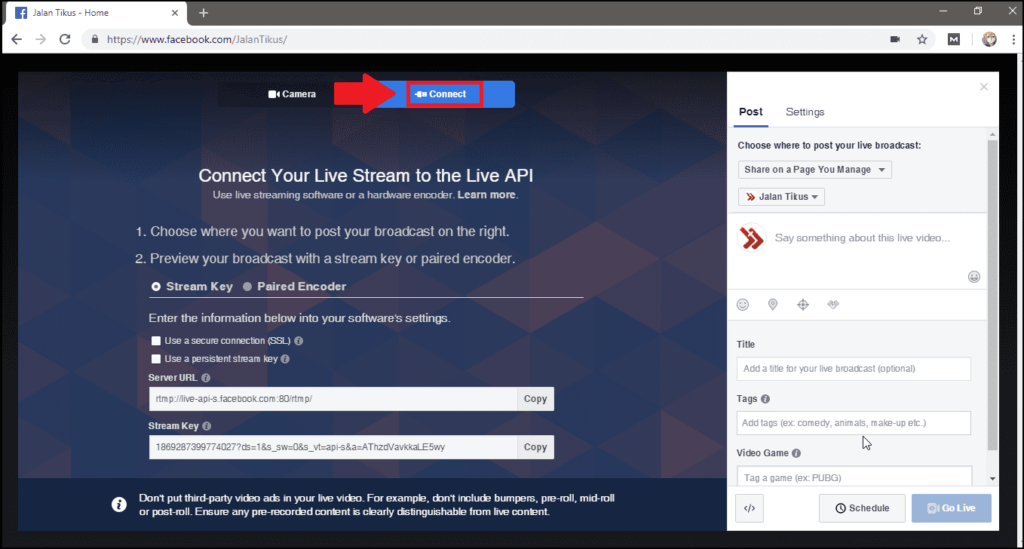
Langkah ketiga cara streaming game di Facebook adalah menyiapkan aplikasi untuk streaming. Software atau aplikasi untuk streaming adalah alat yang membantu anda mengirimkan video dan audio dari perangkat anda ke halaman Facebook Gaming anda.
Ada banyak software atau aplikasi yang bisa anda gunakan, tergantung pada jenis perangkat dan preferensi anda. Beberapa contoh software atau aplikasi yang populer adalah:
- OBS Studio: Software gratis dan open source yang bisa digunakan untuk streaming game dari PC atau laptop. OBS Studio memiliki fitur-fitur lengkap dan fleksibel, seperti scene, source, filter, transition, dan lain-lain.
- Streamlabs OBS: Software gratis yang merupakan versi modifikasi dari OBS Studio. Streamlabs OBS memiliki fitur-fitur tambahan yang memudahkan anda untuk streaming game, seperti overlay, alert, chat, dan lain-lain.
- Omlet Arcade: Aplikasi gratis yang bisa digunakan untuk streaming game dari smartphone. Omlet Arcade mendukung banyak game populer, seperti PUBG Mobile, Free Fire, Mobile Legends, dan lain-lain.
4. Hubungkan software atau aplikasi anda dengan halaman Facebook Gaming anda
cara streaming game di Facebook adalah hubungkan aplikasi dengan halaman Facebook gaming Anda. Setelah anda memilih software atau aplikasi untuk streaming, anda harus menghubungkannya dengan halaman Facebook Gaming anda, agar streaming anda bisa ditampilkan di halaman tersebut.
Caranya adalah sebagai berikut:
- Buka software atau aplikasi yang anda gunakan untuk streaming dan masuk ke menu pengaturan.
- Pilih opsi “Stream” atau “Broadcast” dan pilih platform “Facebook”.
- Masukkan kode stream yang bisa anda dapatkan dari halaman Facebook Gaming anda. Untuk mendapatkan kode stream, anda bisa mengikuti langkah-langkah berikut:
- Buka halaman Facebook Gaming anda dan klik tombol “Mulai Streaming”.
- Pilih opsi “Gunakan Software Streaming” dan klik tombol “Salin”.
- Tempel kode stream yang anda salin ke software atau aplikasi yang anda gunakan untuk streaming.
- Simpan pengaturan anda dan kembali ke halaman utama software atau aplikasi anda.
5. Mulai streaming game anda
Langkah terakhir dari cara streaming game di Facebook adalah memulai streaming Anda. Setelah anda menghubungkan software atau aplikasi anda dengan halaman Facebook Gaming anda, anda sudah siap untuk mulai streaming game anda.
Caranya adalah sebagai berikut:
- Buka game yang ingin anda mainkan dan pastikan anda sudah masuk ke akun game anda.
- Buka software atau aplikasi yang anda gunakan untuk streaming dan klik tombol “Mulai Streaming” atau “Mulai Broadcast”.
- Tunggu hingga streaming anda terhubung dengan halaman Facebook Gaming anda. Anda bisa memeriksa halaman Facebook Gaming anda untuk melihat apakah streaming anda sudah berjalan atau belum.
- Jika streaming anda sudah berjalan, anda bisa bermain game sambil berinteraksi dengan penonton anda melalui fitur chat, like, comment, dan lain-lain.
- Jika anda ingin menghentikan streaming anda, anda bisa klik tombol “Berhenti Streaming” atau “Berhenti Broadcast” di software atau aplikasi anda.
Demikianlah cara streaming game di Facebook dengan mudah dan cepat. Semoga artikel ini bermanfaat dan selamat mencoba!